Lỗi máy quét mã vạch thường gặp và cách khắc phục (2025)
Máy quét mã vạch là thiết bị quan trọng trong nhiều ngành nghề, giúp tự động hóa việc thu thập dữ liệu, tiết kiệm thời gian và công sức. Tuy nhiên, trong quá trình sử dụng, thiết bị không tránh khỏi những sự cố khiến hoạt động quét mã gặp trục trặc.
Bài viết này sẽ tổng hợp 9 lỗi máy quét mã vạch thường gặp, đó là:
- Mã vạch không thể quét được: Do lỗi mã vạch, lỗi máy quét và lỗi từ môi trường.
- Đèn báo hiệu của máy quét không sáng: Do lỗi nguồn điện, lỗi kết nối hoặc là lỗi phần cứng.
- Không tự động xuống hàng: Do chưa cài đặt Enter cho máy quét.
- Máy quét lỗi font chữ: Do máy không hỗ trợ font chữ tiếng Việt hoặc chưa được kích hoạt chế độ đọc font chữ tiếng Việt.
- Bị mất kết nối với máy chủ: Do lỏng cáp kết nối, hư hỏng phần cứng, chưa cấp nguồn (máy dùng cổng RS232) hoặc máy nằm ngoài phạm vi kết nối/chưa nhận chân đế (với máy quét không dây).
- Không xuất ra dữ liệu: Do chưa chọn vị trí truyền dữ liệu, cổng kết nối bị han rỉ, cáp bị đứt ngầm hoặc chưa cấu hình chính xác.
- Không hỗ trợ đọc mã vạch Code 93: Do chưa kích hoạt chế độ quét code 93.
- Báo hiệu liên tục bằng tiếng tít tít: Do máy nằm ngoài vùng kết nối hoặc pin yếu/hết pin.
- Giải mã sai mã vạch: Do cấu hình sai, máy tính đang ở chế độ gõ tiếng Việt hoặc dữ liệu trả về tự động in hoa/thủ công.
Tham khảo bài viết, để tìm hiểu kỹ hơn về nguyên nhân và cách khắc phục các lỗi trên.

Không quét được
Có nhiều nguyên nhân khác nhau khiến máy quét mã vạch không quét được như lỗi từ mã vạch, lỗi từ máy quét mã vạch hay là lỗi từ môi trường hoạt động. Mỗi nguyên nhân có thể có nhiều nguyên nhân nhỏ và cách khắc phục riêng. Cụ thể là:
Do mã vạch
Một trong những nguyên nhân phổ biến gây ra sự cố máy quét mã vạch không quét được chính là do lỗi từ mã vạch. Dưới đây là một số trường hợp cụ thể dẫn đến lỗi do mã vạch, là:
- Mã vạch bị mờ, nhòe, trầy xước hoặc hư hỏng dưới tác động của thời gian và môi trường
Khắc phục: In lại mã vạch với chất lượng tốt hơn, sử dụng mực in rõ nét, bền màu và chất liệu decal phù hợp để máy quét đọc được dễ dàng hơn.
- Mã vạch không đúng chuẩn
Khắc phục: Kiểm tra lại định dạng mã vạch và đảm bảo chúng tuân thủ các tiêu chuẩn quốc tế về kích thước, độ rộng module, tỷ lệ tương phản, vùng tĩnh lặng…
- Bề mặt mã vạch quá bóng hoặc có màu tương phản kém
Khắc phục: Chọn chất liệu in mã vạch phù hợp, tránh các bề mặt quá bóng hoặc có màu tương phản kém với màu của mã vạch.
- Mã vạch quá nhỏ hoặc quá lớn so với khả năng đọc của máy quét
Khắc phục: Điều chỉnh kích thước mã vạch sao cho phù hợp với khả năng đọc của máy quét.
- Vị trí dán mã vạch không phù hợp
Khắc phục: Dán mã vạch ở vị trí dễ quét, tránh các góc khuất hoặc bị che khuất bởi các vật cản khác.

Lỗi liên quan đến máy quét mã vạch
Ngoài lỗi do mã vạch, máy quét mã vạch không hoạt động cũng có thể xuất phát từ những vấn đề liên quan đến chính thiết bị này. Một số nguyên nhân phổ biến bao gồm:
- Cài đặt sai chế độ quét
Khắc phục: Hãy xem lại hướng dẫn sử dụng và chọn chế độ quét phù hợp với từng loại mã vạch.
- Đầu đọc bẩn hoặc bị hỏng
Khắc phục: Vệ sinh đầu đọc bằng vải mềm hoặc bông gòn và cồn y tế. Nếu đầu đọc bị hỏng, cần thay thế mới để đảm bảo hiệu suất quét tối ưu.
- Lỗi phần cứng như lỗi bo mạch, lỗi cảm biến, hư hỏng động cơ quét.
Khắc phục: Mang máy quét đến trung tâm bảo hành để kiểm tra và sửa chữa bởi các kỹ thuật viên chuyên nghiệp.

Lỗi liên quan đến môi trường
Máy quét mã vạch là thiết bị điện tử nhạy cảm với các yếu tố môi trường xung quanh. Do đó, bên cạnh lỗi từ mã vạch và lỗi do máy quét, việc máy quét không hoạt động cũng có thể do ảnh hưởng từ môi trường hoạt động. Cụ thể là ảnh hưởng từ ánh sáng. Ánh sáng quá mạnh hoặc quá yếu có thể ảnh hưởng đến khả năng thu thập dữ liệu của máy quét, khiến máy quét không thể nhận diện được mã vạch.
Cách khắc phục: Đảm bảo môi trường quét có đủ ánh sáng, nhưng tránh ánh sáng trực tiếp chiếu vào mã vạch. Bạn có thể điều chỉnh góc độ quét, sử dụng đèn chiếu sáng bổ sung hoặc điều chỉnh độ sáng của máy quét (nếu có).

Không sáng đèn
Thông thường, máy quét mã vạch không sáng đèn có thể xuất phát từ ba nhóm nguyên nhân chính: lỗi nguồn điện, lỗi kết nối, hoặc lỗi phần cứng. Việc xác định đúng nguyên nhân sẽ giúp bạn có hướng xử lý phù hợp và hiệu quả.
Lỗi nguồn điện
Nguồn điện là yếu tố tiên quyết để máy quét mã vạch hoạt động. Nếu không có nguồn điện, đèn báo sẽ không sáng và máy quét không thể quét mã vạch.
- Máy quét không được cấp nguồn
Cách khắc phục: Kiểm tra lại dây nguồn. Nếu sử máy quét sử dụng pin, hãy kiểm tra và thay pin mới nếu cần.
- Dây nguồn bị đứt hoặc hỏng
Cách khắc phục: Kiểm tra dây nguồn, đặc biệt tại các điểm tiếp xúc, để đảm bảo không có dấu hiệu hư hỏng. Nếu bị đứt hoặc hỏng thì cần phải thay thế bằng dây mới.
- Công tắc/nút bấm bị hỏng
Cách khắc phục: Mang máy quét đến trung tâm bảo hành, nhà cung cấp để được hỗ trợ sửa chữa.

Lỗi kết nối
Bên cạnh nguồn điện, kết nối giữa máy quét và máy tính cũng đóng vai trò quan trọng trong việc truyền tín hiệu và dữ liệu. Nếu kết nối này không ổn định, máy quét có thể không nhận được tín hiệu điều khiển và đèn báo hiệu sẽ không sáng.
Có 2 nguyên nhân chính từ lỗi kết nối, đó là:
- Cổng kết nối bị lỏng hoặc bẩn
Cách khắc phục: Kiểm tra dây cáp kết nối và cắm chặt lại nếu bị lỏng. Ngoài ra, hãy vệ sinh cổng kết nối trên máy quét và máy tính bằng tăm bông hoặc vải mềm để loại bỏ bụi bẩn.
- Dây cáp kết nối bị đứt hoặc hỏng
Cách khắc phục: Kiểm tra dây cáp nếu phát hiện bị đứt, hỏng thì hãy thay thế bằng dây cáp mới có chất lượng tốt và tương thích với máy quét.

Lỗi phần cứng
Nếu đã kiểm tra nguồn điện và kết nối mà đèn vẫn không sáng, có thể máy quét mã vạch đang gặp lỗi phần cứng. Có 2 trường hợp lỗi thường gặp là bóng đèn LED bị cháy sau một thời gian sử dụng hoặc bo mạch bị hỏng do quá tải điện, chập mạch, hoặc va đập mạnh.
Cách khắc phục: Mang máy quét đến trung tâm bảo hành để thay thế bóng đèn LED. Hoặc đầu tư một chiếc máy mới với trường hợp máy bị hỏng.
Không tự xuống dòng
Việc dữ liệu được truyền dưới dạng chuỗi ký tự liên tục mà không tự động xuống dòng là do máy quét mã vạch còn đang ở chế độ mặc định và chưa được cài đặt chế độ Enter.
Để khắc phục tình trạng này, hãy tiến hành cài đặt Enter cho máy quét theo các bước:
- Bước 1: Tìm kiếm mã Set Enter trong sách hướng dẫn đi kèm hoặc trong các link chia sẻ sau.
- Set Enter cho máy quét Zebra (gắn link /enter-tab-default-may-quet-zebra-symbol/ tại vị trí heading Enter => Nếu em ko biết có thể hỏi chị hoặc Thương)
- Set Enter cho máy quét Honeywell (gắn link /enter-tab-default-may-quet-honeywell/ tại vị trí heading Enter)
- Set Enter cho máy quét Opticon (gắn link /enter-tab-default-may-quet-opticon/ tại vị trí heading Enter)
- Set Enter cho máy quét Datalogic (gắn link /enter-tab-default-may-quet-datalogic/ tại vị trí heading Enter)
- Bước 2: Quét mã thiết lập đã tìm được ở Bước 1.
- Bước 3: Mở trình soạn thảo văn bản (như NotePad, Word, Excel,…) rồi quét 1 vài mã vạch để kiểm tra.
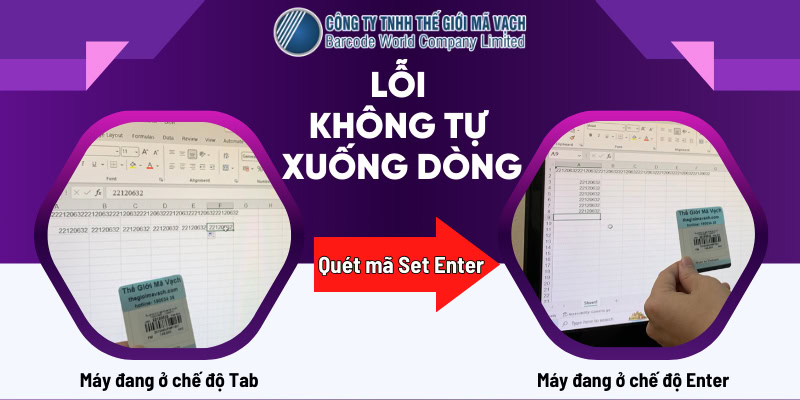
Lỗi font chữ
Trong quá trình sử dụng, đôi khi người dùng gặp phải tình trạng máy quét mã vạch bị lỗi font chữ, khiến thông tin hiển thị không chính xác hoặc không thể đọc được. Và đây là một số nguyên nhân, giải pháp cho lỗi này:
- Máy quét mã vạch không có tính năng giải mã mã vạch chứa ký tự đặc biệt hoặc tiếng Việt
Cách khắc phục:Giải pháp tốt nhất là đầu tư vào một máy quét mã vạch mới có khả năng giải mã font chữ tiếng Việt và các ký tự đặc biệt. Các dòng máy quét 2D hiện đại thường hỗ trợ nhiều bộ ký tự hơn, bao gồm cả Unicode.
- Máy quét mã vạch chưa được kích hoạt chế độ đọc tương ứng
Cách khắc phục: Liên hệ nhà cung cấp máy quét cho bạn và yêu cầu kích hoạt chế độ đọc mã vạch chứa font chữ tiếng Việt.

Không nhận máy chủ
Mất kết nối với máy chủ là một lỗi thường gặp ở các dòng máy quét mã vạch, đặc biệt là những loại máy quét không dây. Hiện tượng này không chỉ khiến dữ liệu quét không thể truyền về máy tính mà còn làm đèn báo hiệu trên máy quét chớp nháy liên tục hoặc thậm chí tắt hẳn. Một số nguyên nhân gây ra lỗi này, đó là:
- Lỏng cáp kết nối
Khắc phục: Kiểm tra đầu kết nối RJ45 tại máy quét có dây và đầu cáp kết nối với máy tính, đảm bảo rằng chúng được cắm chặt và không bị lỏng lẻo. Nếu bạn đang sử dụng máy quét không dây, hãy kiểm tra xem máy quét đã được ghép nối đúng cách với máy chủ chưa.
- Hư hỏng phần cứng như cổng kết nối USB, module Bluetooth, card mạng,…
Khắc phục: Đầu tư một chiếc máy quét mã vạch mới là giải pháp tiện ích.
- Chưa cấp nguồn với máy quét dùng cổng RS232. Vì một số dòng máy quét sử dụng cổng RS232 yêu cầu nguồn điện riêng để hoạt động. Nếu không được cấp nguồn, máy quét có thể vẫn sáng đèn nhưng không thể truyền dữ liệu.
Khắc phục: Cấp nguồn vào dây RS232 bằng cách sử dụng bộ đổi nguồn hoặc cáp chuyển đổi phù hợp. Đảm bảo rằng nguồn điện được cấp đúng cực tính và điện áp.

- Máy quét không dây nằm ngoài phạm vi kết nối hoặc chưa nhận chân đế (với máy có đế đi kèm)
Khắc phục: Đưa máy quét lại gần máy chủ hơn để đảm bảo nằm trong phạm vi kết nối. Nếu máy chưa nhận diện đế thì đặt máy lên đế lại hoặc dùng máy quét mã vạch được dán trên đế.
Không hiển thị kết quả
Có nhiều nguyên nhân dẫn đến vấn đề này, từ việc cài đặt chưa đúng cho đến các lỗi phần cứng phức tạp. Cụ thể là:
- Chưa chọn chính xác vị trí dữ liệu truyền đến
Khắc phục: Kiểm tra vị trí mà bạn muốn dữ liệu quét truyền đến, có thể là một ô trong Excel, một trường trong phần mềm quản lý bán hàng hoặc một ứng dụng soạn thảo văn bản, rồi click chuột chọn vào vị trí đó.
- Cổng kết nối trên máy tính bị han rỉ
Khắc phục: Hãy cắm máy quét mã vạch sang một cổng khác trên máy tính. Nếu dữ liệu được hiển thị bình thường, có thể cổng kết nối ban đầu đã bị hỏng và cần được thay thế.
- Cáp bị đứt ngầm
Khắc phục: Cắm cáp vào máy quét và máy tính, sau đó bạn hãy uốn cong nhẹ nhàng từng đoạn cáp. Nếu thấy dữ liệu nhấp nháy hoặc xuất hiện rồi biến mất trên màn hình, rất có thể cáp đã bị đứt ngầm và cần thay thế cáp mới.
- Chưa cấu hình chính xác
Khắc phục: Reset máy quét mã vạch về cài đặt gốc để loại bỏ các cấu hình sai, sau đó cấu hình lại thiết bị theo đúng nhu cầu sử dụng của bạn. (Về thao tác Reset bạn có thể tham khảo trong tài liệu sau “Hướng dẫn Reset máy quét mã vạch”

Không đọc code 93
Lý do chính khiến máy quét mã vạch xuất hiện lỗi không đọc được Code 93 là do chưa được kích hoạt chế độ quét tương ứng. Mặc dù hầu hết các máy quét hiện đại đều hỗ trợ đọc Code 93, nhưng tính năng này thường được tắt mặc định để tránh xung đột với các loại mã vạch khác.
Khắc phục: Bật tính năng quét mã code 93 của thiết bị có hỗ trợ lên bằng cách: Tìm mã thiết lập trong sách hướng dẫn sử dụng đi kèm cùng thiết bị khi mua hàng. Hoặc liên hệ cùng nhà cung cấp máy quét cho bạn để được thiết lập để đảm bảo sự chính xác, tránh phát sinh các lỗi khác cho máy.
Kêu tít tít liên tục
Máy quét mã vạch không dây thường phát ra tiếng kêu tít tít liên tục khi gặp sự cố. Âm thanh này báo hiệu cho người dùng biết rằng có vấn đề về kết nối hoặc nguồn điện. Vấn đề này thường xảy ra với các dòng máy quét mã vạch không dây.
- Máy nằm ngoài vùng kết nối
Khắc phục: Sử dụng máy trong đúng vùng kết nối quy định bởi nhà sản xuất.
- Pin yếu hoặc Hết pin
Khắc phục: Bạn cần đưa máy đi sạc pin hoặc thay pin mới để tiếp tục vận hành.
Đọc sai mã vạch
Lỗi máy quét đọc sai mã vạch là tình trạng sai dữ liệu quét trả về. Có 3 nguyên nhân chính dẫn đến lỗi này, đó là:
- Có cấu hình thêm, bớt ký tự từ trước mà bạn không biết đến
Khắc phục: Reset máy quét về default. Thao tác này sẽ xóa bỏ mọi cài đặt tùy chỉnh và đưa máy quét trở về trạng thái ban đầu.
- Máy tính đang để kiểu gõ chữ tiếng Việt nên khi quét các mã vạch có ký tự trùng với các ký tự tạo dấu của Tiếng Việt dẫn đến lỗi (Ví dụ: aa thành â, af thành à….)
Khắc phục: Bạn nên chuyển kiểu gõ thành Tiếng Anh. Sau khi quét xong, bạn có thể chuyển lại sang tiếng Việt để nhập liệu bình thường.
- Dữ liệu trả về tự động in hoa hoặc ngược lại
Khắc phục: Đơn giản là tắt phím Caps Lock trước khi quét mã vạch.
Các câu hỏi thường gặp
1. Tôi có thể tự sửa chữa máy quét mã vạch bị lỗi tại nhà không?
Việc tự sửa chữa máy quét mã vạch bị lỗi tại nhà có thể thực hiện được trong một số trường hợp đơn giản. Tuy nhiên, điều này còn phụ thuộc vào loại lỗi và kiến thức kỹ thuật của bạn. Đối với các lỗi liên quan đến phần cứng phức tạp hơn, tốt nhất bạn nên mang máy đến trung tâm bảo hành hoặc kỹ thuật viên chuyên nghiệp để tránh gây hư hỏng thêm.
2. Làm thế nào để bảo quản máy quét mã vạch để tránh các lỗi thường gặp?
Môi trường:
- Giữ máy nơi khô ráo, thoáng mát, tránh bụi bẩn và ánh nắng trực tiếp.
- Tránh để máy tiếp xúc với hóa chất hoặc dung môi.
- Sử dụng máy trong nhiệt độ phù hợp theo khuyến cáo của nhà sản xuất.
Vệ sinh:
- Vệ sinh đầu đọc mã vạch thường xuyên bằng khăn mềm hoặc bông y tế cùng dung dịch vệ sinh phù hợp.
- Tránh làm trầy xước hoặc va đập mạnh vào máy.
Sử dụng:
- Sử dụng máy theo đúng hướng dẫn của nhà sản xuất.
- Tránh làm rơi hoặc va đập mạnh vào máy.
Bảo quản:
- Khi không sử dụng, hãy cất giữ máy trong hộp đựng hoặc túi chống bụi.
- Tắt nguồn máy khi không sử dụng trong thời gian dài.
- Kiểm tra máy định kỳ để đảm bảo hoạt động tốt.
- Tháo pin khỏi máy (với máy quét mã vạch không dây có pin rời).
3. Có nên mua máy quét mã vạch cũ để tiết kiệm chi phí không?
Không. Mặc dù mua máy quét mã vạch cũ có thể giúp tiết kiệm chi phí ban đầu, nhưng bạn cần cân nhắc kỹ trước khi quyết định. Máy quét cũ có thể đã bị hao mòn, giảm hiệu suất quét, hoặc tiềm ẩn các lỗi phần cứng khó phát hiện. Hơn nữa, máy quét cũ có thể không được bảo hành hoặc hỗ trợ kỹ thuật từ nhà sản xuất. Vì vậy, nếu bạn cần một máy quét mã vạch đáng tin cậy và hoạt động ổn định trong thời gian dài, tốt nhất bạn nên đầu tư vào một máy quét mới.
4. Làm thế nào để biết khi nào nên thay thế máy quét mã vạch?
Bạn nên cân nhắc thay thế máy quét mã vạch khi:
- Máy quét thường xuyên gặp lỗi và không thể khắc phục được.
- Hiệu suất quét giảm đáng kể, máy quét chậm hoặc không đọc được mã vạch.
- Chi phí sửa chữa máy quét quá cao hoặc không có linh kiện thay thế.
- Máy quét đã sử dụng quá lâu và không còn được hỗ trợ kỹ thuật từ nhà sản xuất.
Nếu bạn đang gặp những vấn đề trên và cần thay mới máy quét để đảm bảo hiệu quả công việc thì đừng ngần ngại gì mà hãy liên hệ cùng Thế Giới Mã Vạch qua Hotline 19003438 để nhân viên chúng tôi hỗ trợ bạn kịp thời, nhanh chóng nhất.
Ngoài ra bạn cũng có thể tham khảo về các sản phẩm máy quét chính hãng, giá tốt đang được chúng tôi phân phối qua nút sau đây:










